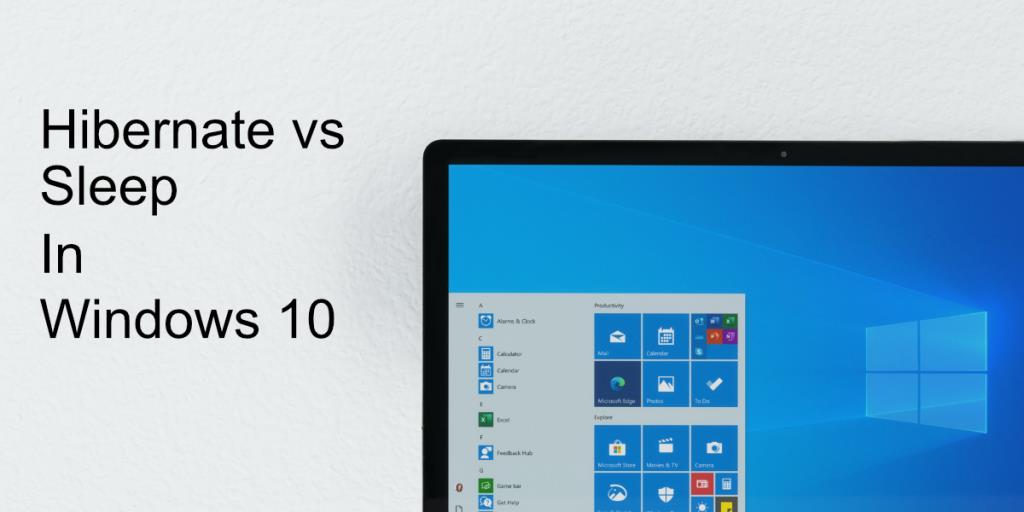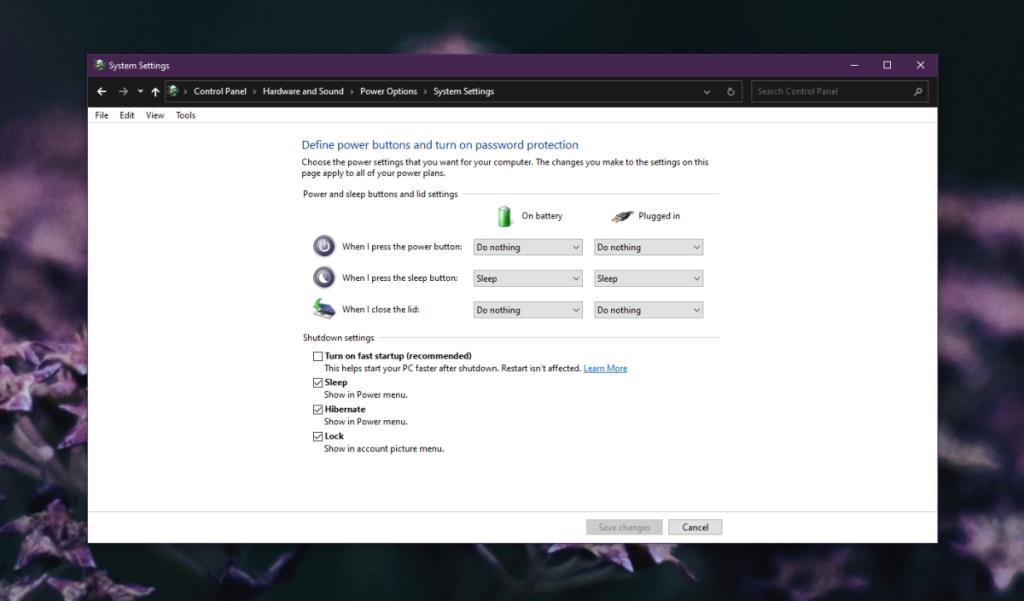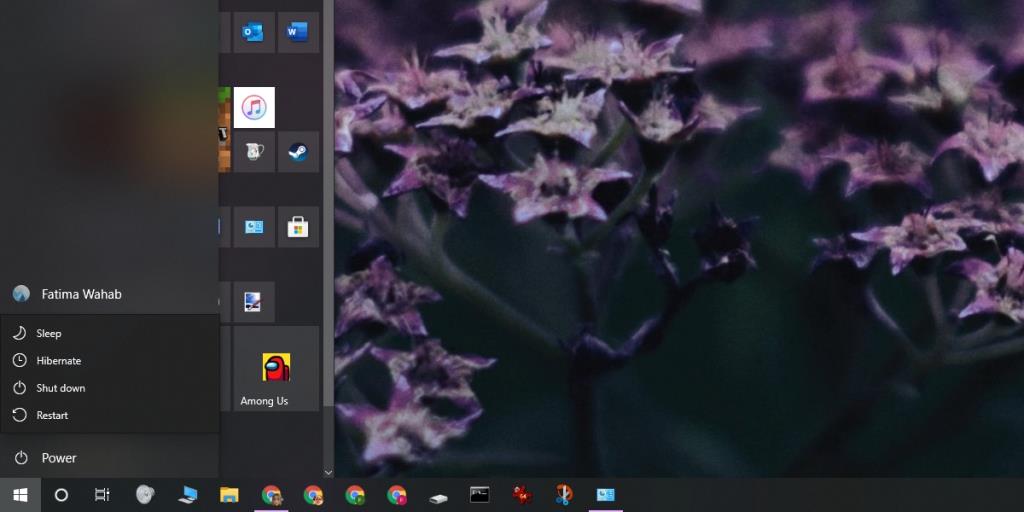Nếu bạn không giám sát hệ thống Windows 10, nó sẽ chuyển sang trạng thái năng lượng thấp được gọi là Sleep . Windows 10 có một chế độ trạng thái năng lượng thấp tương tự được gọi là Hibernate. Giống như trạng thái Ngủ, người dùng có một tùy chọn để đặt hệ thống ở chế độ Ngủ đông theo cách thủ công từ menu nguồn.
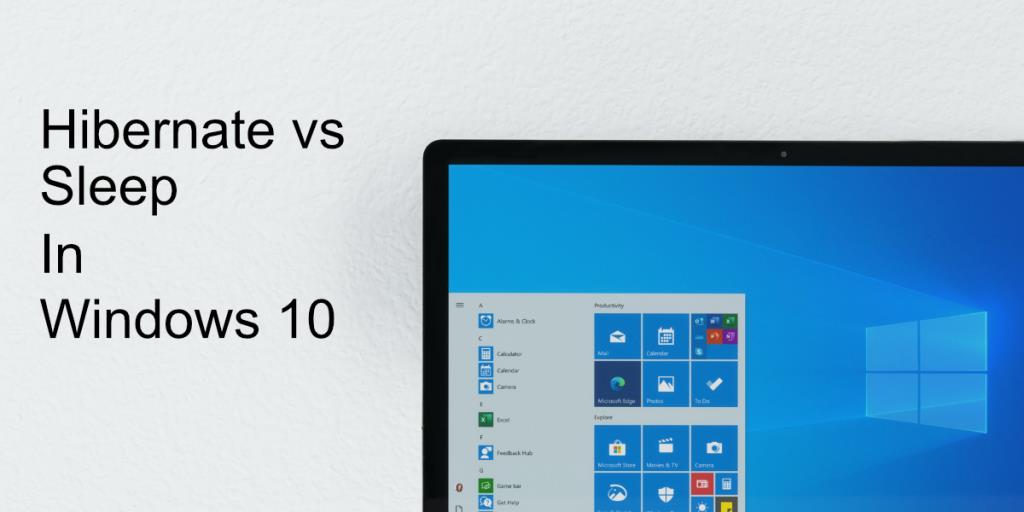
Hibernate Vs Sleep trong Windows 10
Nhiều người dùng kết hợp chế độ Hibernate với chế độ Ngủ. Có những điểm tương đồng giữa hai chế độ và hệ thống của bạn sẽ chỉ vào chế độ này nếu bạn ép buộc hoặc nếu bạn đã lâu không sử dụng. Câu hỏi là, cái nào tốt hơn và sự khác biệt giữa hai cái này là gì.
Hibernate vs Sleep
Sự khác biệt chính giữa chế độ Hibernate và Sleep là cách dữ liệu được lưu hoặc nơi lưu dữ liệu.
Giữ trạng thái
- Khi hệ thống của bạn chuyển sang chế độ Ngủ, các tệp bạn đã mở (và dữ liệu chưa được lưu trong đó) sẽ được lưu vào RAM.
- Khi hệ thống của bạn chuyển sang chế độ Hibernate, các tệp bạn đã mở (và ngày chưa lưu trong đó) sẽ được ghi vào đĩa.
Sử dụng điện năng
- Khi hệ thống của bạn ở chế độ Ngủ, nó sử dụng rất ít năng lượng để duy trì hoạt động.
- Khi hệ thống của bạn ở chế độ Hibernate, nó hoàn toàn không sử dụng năng lượng. Về cơ bản, nó sẽ tắt hệ thống.
Tính khả dụng
- Chế độ ngủ hiện có trên tất cả các PC đang chạy Windows 10 và được bật theo mặc định.
- Hibernate không có trên tất cả các PC chạy Windows 10, ví dụ: nó sẽ không khả dụng nếu hệ thống của bạn có InstantGo. Nó có thể không được bật theo mặc định ngay cả khi nó có sẵn trên một hệ thống.
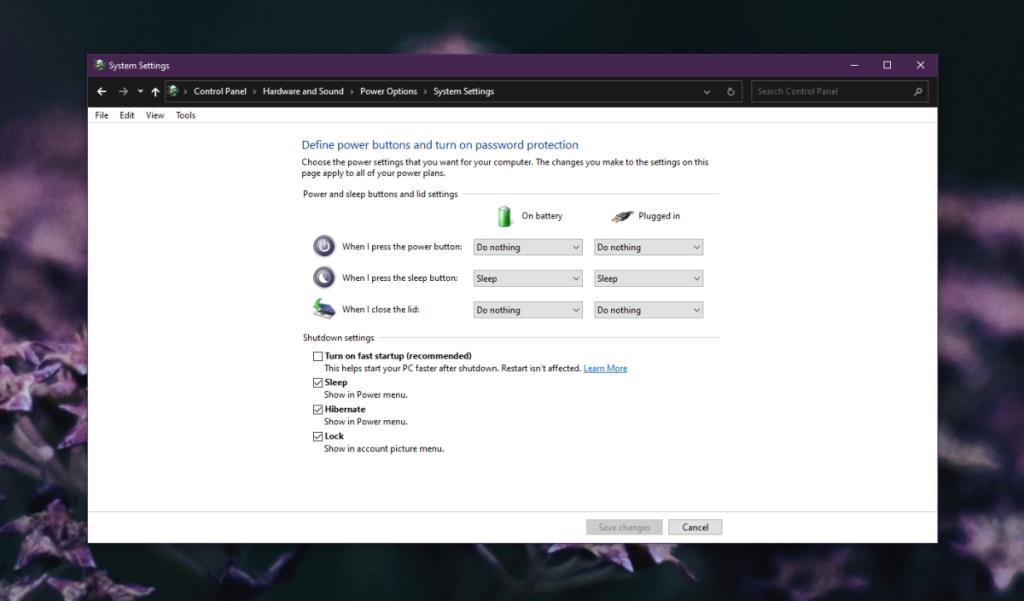
Hư hỏng SSD
- Chế độ nghỉ sẽ không làm hỏng hoặc rút ngắn tuổi thọ của SSD.
- Chế độ Hibernate đã được biết là có thể làm hỏng các SDD thế hệ đầu và khiến chúng bị hao mòn sớm hơn. Các ổ SSD mới hơn không gặp vấn đề này.
Hư ổ cứng
- Cả chế độ Sleep và Hibernate đều không thể làm hỏng đĩa cứng.
Chỉ báo phần cứng
- Khi hệ thống của bạn ở chế độ Ngủ, đèn trên hệ thống của bạn có thể tiếp tục nhấp nháy để báo hiệu trạng thái của nó, ví dụ như nút nguồn có thể nhấp nháy hoặc nếu bạn có chỉ báo đọc / ghi SSD / HDD, nó cũng có thể nhấp nháy trong khi hệ thống ở chế độ ngủ.
- Khi hệ thống của bạn ở chế độ Hibernate, tất cả các đèn / chỉ báo sẽ tắt. Nhìn vào hệ thống của mình, bạn sẽ không thể biết nó đang Tắt máy hay nó đang ở chế độ Ngủ đông cho đến khi bạn nhấn nút nguồn.
Bản tóm tắt
- Windows 10 sẽ thoát khỏi trạng thái Sleep nhanh hơn nhiều so với việc thoát khỏi chế độ Hibernate. Sự khác biệt về thời gian là đáng kể.
- Hệ thống có thể tiếp tục từ chế độ Ngủ bằng cách nhấn nút nguồn hoặc bằng cách nhấn vào một phím trên bàn phím hoặc nhấp chuột.
- Hệ thống có thể được tiếp tục từ chế độ Ngủ đông bằng cách nhấn nút nguồn.
Bạn nên Sleep hay Hibernate Windows 10?
Chế độ Sleep và Hibernate thường xuất hiện trên cùng một hệ thống. Bạn có thể chọn cái nào để sử dụng theo quyết định của riêng mình nhưng nói chung;
- Bạn nên sử dụng chế độ Ngủ nếu bạn rời khỏi hệ thống của mình trong một khoảng thời gian rất ngắn, chẳng hạn như mười lăm phút hoặc một giờ.
- Bạn nên sử dụng chế độ Hibernate nếu bạn không sử dụng hệ thống của mình trong một khoảng thời gian dài, nhưng bạn vẫn muốn tiếp tục công việc ở nơi bạn đã để nó thay vì khởi động lại hệ thống.
Windows 10 thường gặp khó khăn hơn khi tiếp tục từ chế độ Hibernate và bạn vẫn có thể khởi động lại hệ thống của mình. Đây là lý do tại sao, ngay cả khi bạn định không sử dụng hệ thống trong một thời gian dài, chế độ Ngủ có thể là lựa chọn tốt hơn.
Tắt, Ngủ hoặc Ngủ đông Windows 10
Nếu tùy chọn Shut Down trên bảng, tức là bạn sẵn sàng tắt hệ thống của mình thì tốt hơn là nên làm như vậy thay vì đặt nó ở chế độ Hibernate.
Lý do chúng tôi tránh sử dụng chế độ Hibernate là vì hệ thống mất quá nhiều thời gian để thoát khỏi chế độ này. Hệ thống của bạn thực sự có thể bật nhanh hơn nhiều.
Đối với dữ liệu chưa được lưu, việc tắt là hành động do người dùng thực hiện, có nghĩa là bạn sẽ được nhắc lưu công việc của mình trước khi tắt hệ thống.
Một nhược điểm lớn của việc tắt hệ thống sau chế độ ngủ đông là bạn sẽ phải mở lại các ứng dụng và tệp của mình. Chế độ Hibernate lưu trạng thái hiện tại của hệ thống nên bạn không cần phải làm điều đó.
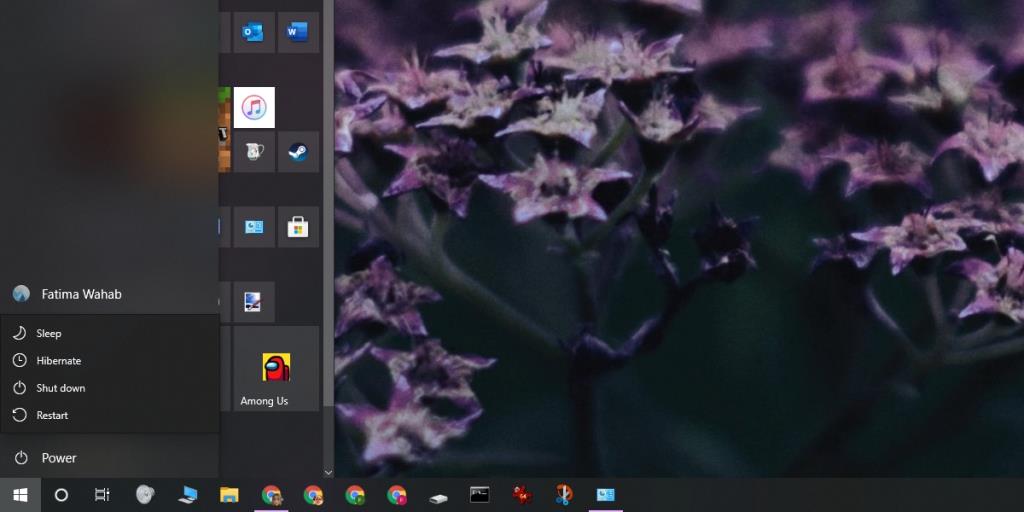
Ngủ lai
Windows 10 có một chế độ thứ ba gọi là Hybrid Sleep. Đó là sự kết hợp của chế độ Ngủ đông và Ngủ ở nơi;
- Dữ liệu được ghi vào đĩa cứng thay vì RAM.
- Hệ thống định kỳ làm mới bộ nhớ.
- Tiếp tục hệ thống nhanh hơn Hibernate nhưng chậm hơn Sleep.
- Hệ thống sẽ tiếp tục tiêu thụ điện khi ở chế độ Ngủ lai.
Sự kết luận
Nếu bạn cảm thấy khó nhớ sự khác biệt giữa chế độ Hibernate và Sleep, hãy lấy manh mối từ tên của chúng. Ngủ đông là một trạng thái ngủ sâu hơn nhiều trong khi Giấc ngủ lại nhẹ nhàng so với nó. Nếu hệ thống của bạn liên tục gặp khó khăn để thoát ra khỏi chế độ ngủ đông, bạn có thể có một ứng dụng gây ra lỗi đó. Bạn có thể xóa ứng dụng, tiếp tục sử dụng chế độ Ngủ hoặc chuyển sang tắt hệ thống.